Número del artículo: 000187915
Dell Data Security Recovery Portal을 사용하여 BitLocker 복구 비밀번호 또는 키 패키지 검색
Resumen: 이 문서에서는 Dell Security Management Server에서 관리하는 BitLocker 보호 드라이브를 위해 Dell Data Security Recovery Portal에서 BitLocker 복구 암호 또는 키 패키지를 검색하는 프로세스를 안내합니다.
Contenido del artículo
Instrucciones
영향을 받는 제품:
- Dell Security Management Server Enterprise
- Dell Security Management Server Virtual
영향을 받는 버전:
- v10.2.13 이상
Dell Data Security Recovery Portal에 로그인합니다.
- 데스크탑 또는 모바일 디바이스에서 웹 브라우저를 사용하여 https://servername.company.com:8091 로 이동합니다.
참고:
- 예제 FQDN(Fully Qualified Domain Name)은 사용자 환경의 서버와 다릅니다.
- 포트 8091은 복구 포털에서 사용자 환경에서 사용하는 포트와 다를 수 있습니다.
- 도메인 자격 증명(UserName@company.com)을 입력하여 로그인합니다.
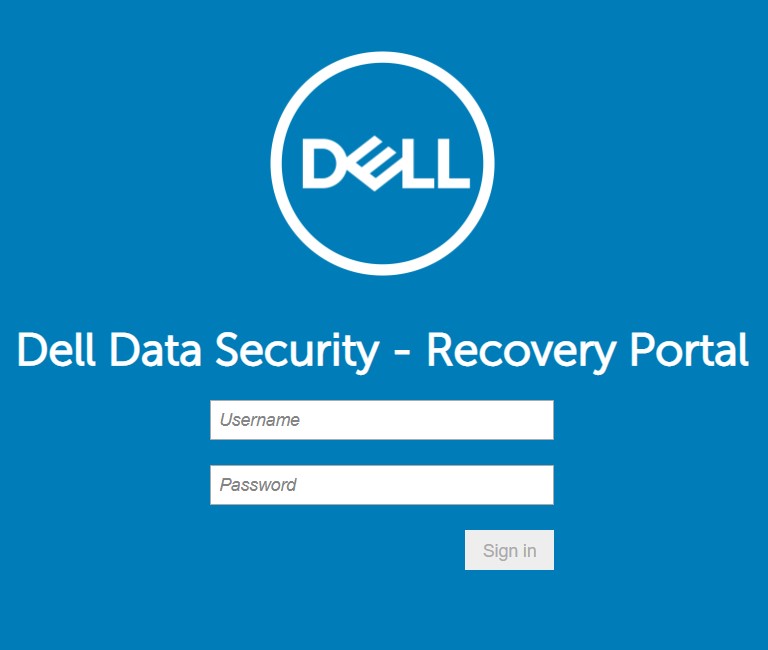
그림 1: (영어로만 제공) Desktop Recovery 포털 로그인
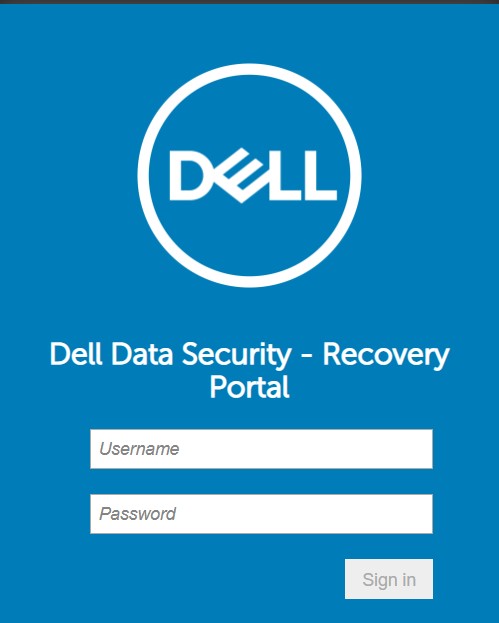
그림 2: (영어로만 제공) 모바일 복구 포털 로그인
- 복구하려는 BitLocker 보호 드라이브의 복구 ID 를 입력한 다음 복구 암호 받기 또는 키 패키지 만들기를 클릭합니다.
참고: BitLocker 복구 키 ID를 찾는 방법에 대한 자세한 내용은 BitLocker 보호 드라이브의 BitLocker 복구 키 ID를 찾는 방법을 참조하십시오.

그림 3: (영어로만 제공) 데스크톱 복구 포털
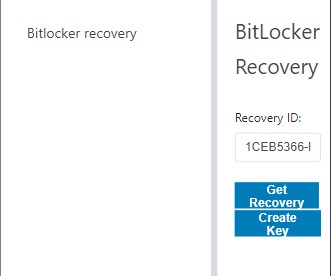
그림 4: (영어로만 제공) 모바일 복구 포털
참고: Dell Data Security Server에 대한 자세한 내용은 아래의 기술 자료 문서를 참조하십시오.
- Dell Security Management Server / Dell Data Protection Enterprise Edition Server란 무엇입니까?
- Dell Security Management Server Virtual/Dell Data Protection Virtual Edition이란 무엇입니까?
- Microsoft Azure에서 BitLocker를 관리하거나 BitLocker가 로컬로 관리되는 경우 아래 문서를 참조하세요.
지원 부서에 문의하려면 Dell Data Security 국제 지원 전화번호를 참조하십시오.
온라인으로 기술 지원 요청을 생성하려면 TechDirect로 이동하십시오.
추가 정보 및 리소스를 보려면 Dell 보안 커뮤니티 포럼에 참여하십시오.
Información adicional
권장 문서
다음은 사용자가 관심 있을 만한, 이 주제와 관련된 몇 가지 권장 문서입니다.
Videos
Propiedades del artículo
Producto comprometido
Dell Encryption
Fecha de la última publicación
18 abr 2024
Versión
11
Tipo de artículo
How To
